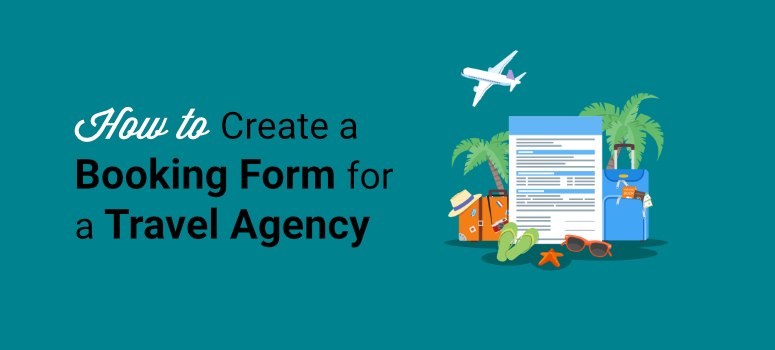
¿Desea crear un formulario de reserva de viajes para captar clientes potenciales fácilmente en su sitio web?
Un formulario de reserva de viajes permite a los clientes reservar billetes, paquetes turísticos y hoteles en su sitio web. Es la forma más sencilla y fácil de recopilar información sobre viajes y requisitos de los clientes de forma eficaz.
En este post, le mostraremos la forma más sencilla de crear un formulario de reserva para una agencia de viajes en WordPress.
¿Por qué crear un formulario de reserva de viajes?
Muchas agencias de viajes crean sitios web para ofrecer información sobre reservas en línea y servicios de reserva a sus clientes.
Con un formulario de reserva profesional, puede recopilar toda la información, como datos de contacto, dirección de correo electrónico, teléfono, número de asistentes, fecha, etc.
Algunas de las ventajas de utilizar formularios de reserva de viajes son:
- Ofrezca soluciones personalizadas: Dependiendo del tipo de evento o tour que estés ofreciendo, puedes adaptar tu formulario de reserva de la manera que desees. Así obtendrás todo lo que necesitas saber sobre las preferencias de los clientes con un solo formulario.
- Maximiza las reservas: Como un formulario de reserva en línea está disponible en su sitio web 24/7, le da la oportunidad de obtener más reservas y reservas para sus paquetes de viajes.
- Ahorra tiempo y recursos: Los clientes pueden consultar los paquetes en su sitio web y hacer sus reservas en unos pocos clics. No tendrás que comunicarte directamente con los clientes a menos que tengan una consulta que no esté ya respondida en tu sitio.
- Pagos rápidos y fiables: Junto con otra información, puede añadir una opción de pago en línea a sus formularios de reserva de viajes. De esta forma, las reservas solo se confirman después de que los clientes realicen los pagos correctamente.
- Aumenta la satisfacción del cliente: Estos formularios no solo le ayudan a mejorar las ventas y la productividad como empresa, sino que también hacen que la experiencia del cliente sea más fluida.
Puede utilizar la información recopilada con sus formularios para crear campañas de marketing por correo electrónico. Esto te ayudará a captar clientes y a destacar entre la competencia.
Lo mejor de todo es que puedes hacer todo esto y obtener beneficios en línea sin necesidad de utilizar costosas aplicaciones ni complejos programas.
Con esto, vamos a aprender a crear un formulario de reserva de agencia de viajes en WordPress.
Creación de un formulario de reserva para agencia de viajes
Encontrarás varios plugins constructores de formularios en el mercado, pero cuando se trata de construir formularios de aspecto profesional, WPForms es la mejor opción.

WPForms es el constructor de formularios #1 para sitios WordPress. Viene con características de gran alcance que le permiten crear cualquier tipo de formulario para sus sitios web, incluyendo formularios de reserva.
De hecho, en IsItWP, hemos utilizado WPForms para construir todo tipo de formularios que necesitamos.
Lo que nos encanta es que hay más de 1.200 plantillas de formularios preconstruidas para que no tengas que crear una desde cero. Puedes elegir una plantilla de formulario de reserva y personalizarla para que se adapte a lo que ofrece tu agencia de viajes.
El creador de formularios WPForm es muy fácil de usar. Solo tienes que arrastrar y soltar los campos de formulario necesarios en la vista previa del formulario.
He aquí algunos aspectos destacados de este creador de formularios:
- Plantillas de formularios adaptables
- Notificaciones y confirmaciones de formularios personalizables
- Sistema de gestión de entradas integrado
- Integración con servicios populares de marketing por correo electrónico
- Campos de formulario de comercio electrónico
- Opción de protección contra el spam de formularios
- Múltiples métodos de pago con proveedores como PayPal y Stripe
- Lógica condicional y formas conversacionales
…y mucho más. Hay tanto que WPForms tiene que ofrecer para construir las formas perfectas para su sitio de viajes.
Así que hay una serie de buenas razones por las que estamos recomendando WPForms. Una de las otras razones es que usted puede seguir utilizando WPForms para otras necesidades en su sitio, tales como la aceptación de pagos, la recogida de clientes potenciales de correo electrónico, la prevención de spam, y hacer su sitio más interactivo.
Ahora que ya sabes qué plugin constructor de formularios utilizar, vamos a empezar a crear un formulario de reserva para una agencia de viajes paso a paso.
Paso 1: Instalar y activar WPForms
En primer lugar, tendrá que registrarse para obtener una cuenta WPForms. WPForms ofrece una versión gratuita que incluye todas las funciones básicas que necesitas para crear formularios en WordPress.
Para funciones más avanzadas e integraciones con pasarelas de pago, puede actualizar a la versión premium. En este tutorial, vamos a utilizar la versión Pro para explorar todas las características interesantes que este plugin tiene para ofrecer.
Una vez que se haya registrado, podrá acceder a su panel de control de WPForms. Aquí, abra la pestaña Descargas y encuentre el archivo de descarga del plugin junto con su clave de licencia.
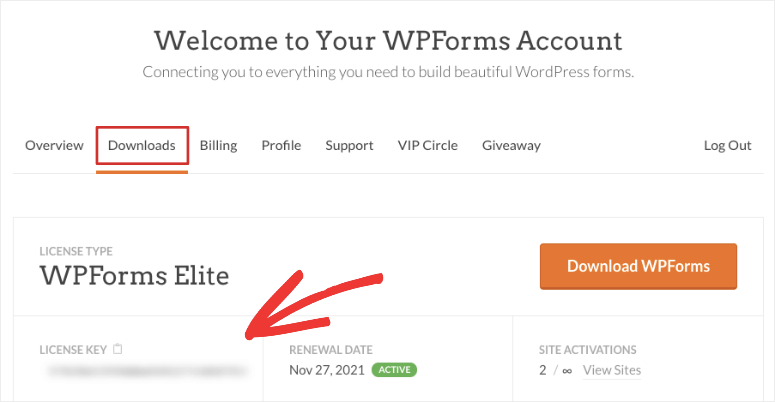
Tienes que instalar el archivo del plugin en tu sitio WordPress. ¿Nunca has instalado un plugin? No se preocupe. Echa un vistazo a nuestra guía sobre cómo instalar un plugin de WordPress.
Después de instalar y activar el plugin, vaya a la pestaña WPForms ” Configuración en su panel de WordPress. Aquí tendrá que introducir su clave de licencia.
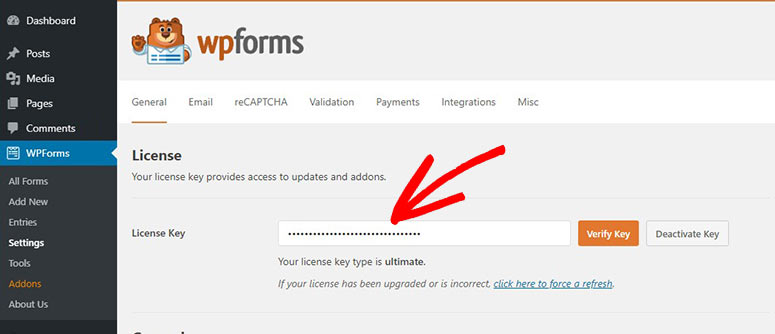
A continuación, haga clic en el botón Verificar clave para activar su cuenta WPForms.
Ahora, debe configurar el método de pago para su formulario de reserva de viajes.
Paso 2: Integración con el servicio de pago
Para aceptar pagos en su formulario de reserva, tiene que instalar un addon de pasarela de pago. WPForms le permite conectarse con muchos servicios de pago con la ayuda de addons.
Podrá instalar los complementos desde la pestaña WPForms ” Complementos en su panel de administración. Aquí, verás complementos para Stripe, PayPal y más.
Para este tutorial, vamos a instalar el addon Stripe para aceptar pagos con tarjeta. Pero usted puede utilizar cualquiera de estos servicios de pago en función de su elección.
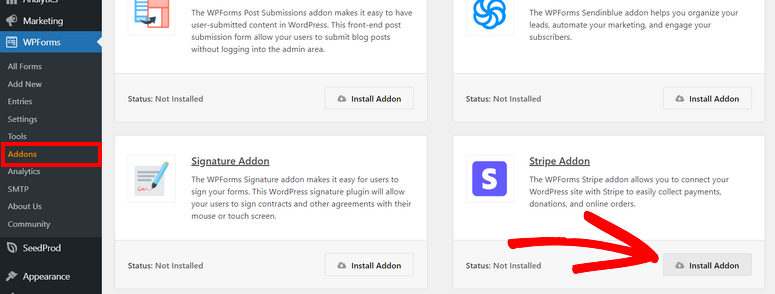
Después de instalar el complemento, vaya a la página WPForms ” Configuración y haga clic en la pestaña Pagos. Aquí puede conectar su cuenta de Stripe o configurar otras opciones de pago.

También hay opciones para utilizar el modo de prueba para comprobar el estado de la conexión con Stripe y su sitio de WordPress. Así podrás asegurarte de que todo funciona correctamente sin aceptar pagos de clientes por accidente.
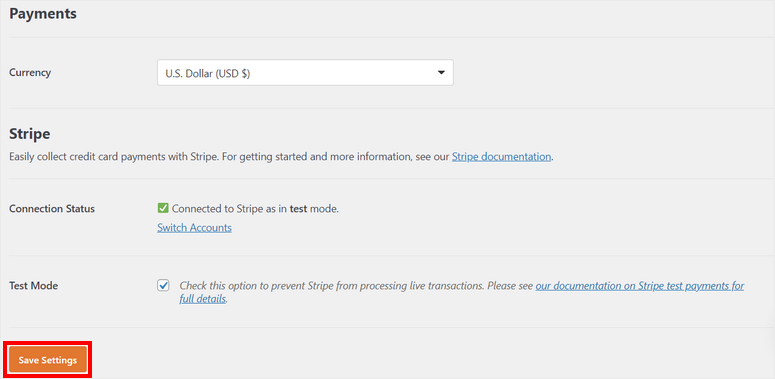
No olvide hacer clic en el botón Guardar configuración situado en la parte inferior de la página.
Ya está listo para crear su formulario de reserva de viajes en WordPress.
Paso 3: Crear un formulario de reserva de viajes
Para crear un nuevo formulario, dirígete a la pestaña WPForm ” Añadir nuevo en el panel de control de WordPress. Verás la biblioteca de plantillas en la siguiente ventana.
Aquí puede buscar una plantilla de formulario de reserva de viajes de su elección o empezar desde cero.
Para este tutorial vamos a utilizar la plantilla Formulario de reserva de viajes. Incluye todos los campos de formulario para recopilar los datos de contacto y de viaje de los clientes.
Puede previsualizar cualquier plantilla para ver qué campos se incluyen. Cuando encuentre una plantilla de formulario adecuada, introduzca un nombre y haga clic en el botón Usar plantilla.
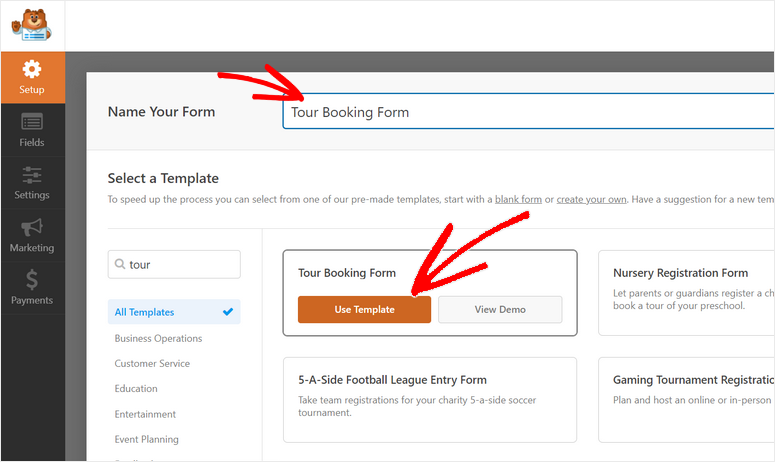
Esto inicia el constructor de arrastrar y soltar para que puedas personalizar la plantilla a tu gusto. Aquí encontrarás todas las opciones de personalización del formulario en el panel de menú de la izquierda y la vista previa del formulario a la derecha del constructor de formularios.
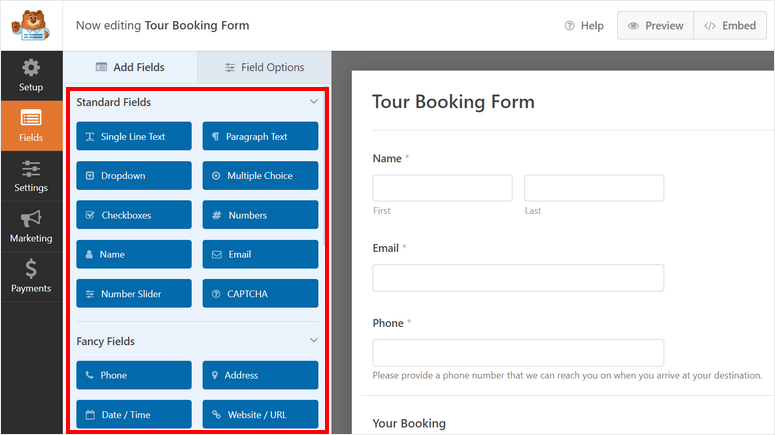
Tenga en cuenta que las plantillas de WPForms están diseñadas para estar listas para usar, por lo que sólo tendrá que hacer cambios mínimos aquí. Verás que ya se han añadido todos los campos necesarios para recopilar información de contacto y solicitudes de reserva.
Para añadir un nuevo campo a su formulario de reserva de viajes, sólo tiene que arrastrarlo desde el menú de la izquierda y soltarlo en la vista previa del formulario.
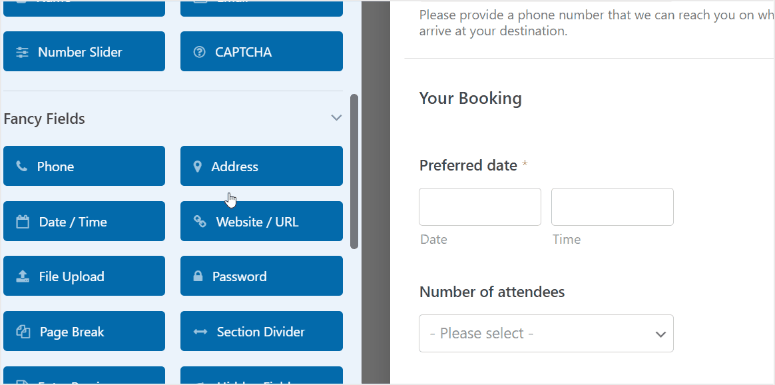
Puede recopilar números de teléfono, direcciones, correos electrónicos, comentarios de los clientes y mucho más. Incluso puede permitirles subir documentos de viaje, como una copia de su pasaporte, visado y documento de identidad.
A continuación, es posible que desee personalizar los campos de formulario existentes. Para ello, basta con hacer clic en el campo del formulario y verás que se abren opciones de personalización a la izquierda.
Por ejemplo, cuando seleccione el campo Fecha preferida, verá todos los ajustes para elegir el formato de la fecha, limitar los días y desactivar las fechas pasadas. También existe la opción de elegir el método para seleccionar la fecha en tu formulario de reserva.
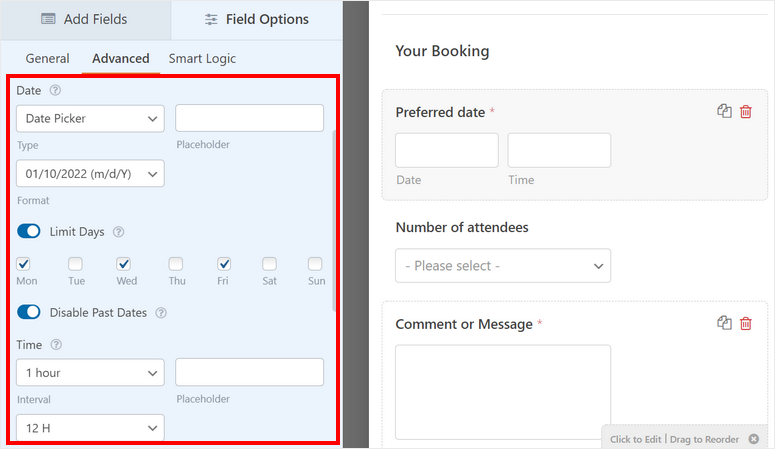
Este es el aspecto que tendrá el selector de fechas para los clientes que naveguen por su sitio web.
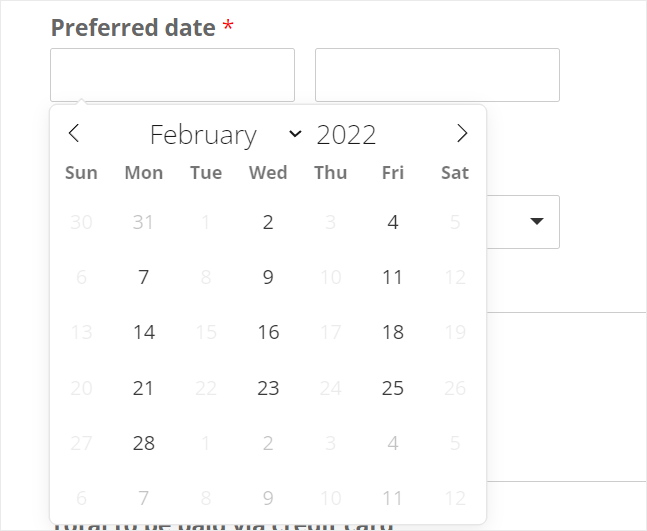
A continuación, también puede editar los planes de precios de los gastos de viaje en función del número de asistentes. En las opciones del campo Número de asistentes, puede añadir el número de personas y los precios de cada variación.
Para mostrar los precios en el formulario de reserva, asegúrese de activar aquí la opción Mostrar precio tras etiquetas de artículos.
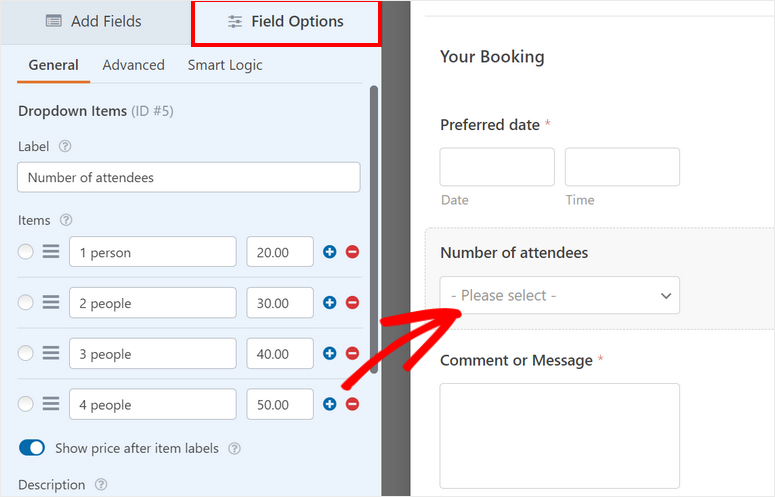
Ahora los clientes pueden elegir paquetes en función de si desean un plan de viaje individual, en pareja o en grupo. Así, puedes personalizar cada campo del formulario para cambiar la etiqueta y la configuración.
Una característica interesante de WPForms que debemos mencionar es que puede añadir menús desplegables, casillas de verificación y opciones múltiples. Así que en caso de que desee dar opciones a los clientes, por ejemplo, para comprar un seguro de viaje para su viaje, sólo tiene que arrastrar y soltar una casilla de verificación y personalizar la etiqueta.
Una vez que haya terminado de personalizar los campos del formulario, haga clic en el botón Guardar.
Ahora, vamos a configurar la opción de pago para su formulario en línea.
Paso 4: Añadir método de pago
En el paso anterior, instalamos el complemento Stripe para aceptar pagos con tarjeta de crédito. Por lo tanto, tendremos que añadir el campo de formulario Tarjeta de crédito de Str ipe de la sección Campos de pago.
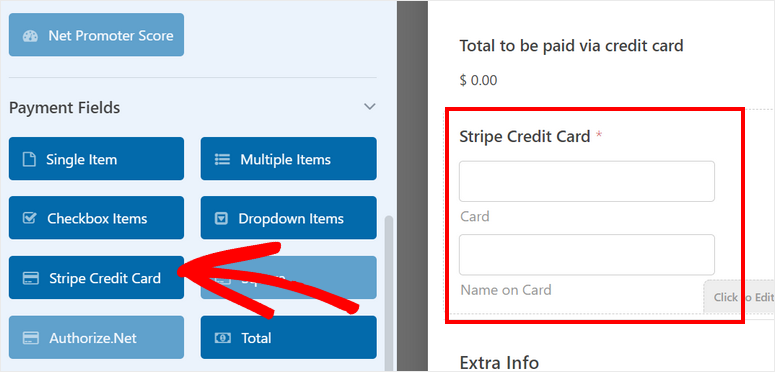
A continuación, vaya a la pestaña Pagos del menú de la izquierda y elija su método de pago.
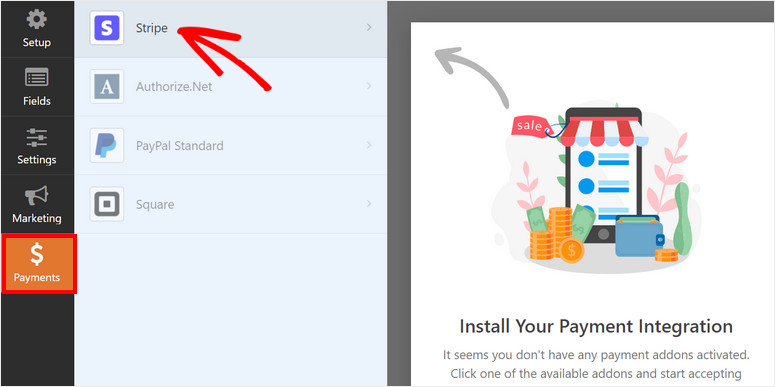
En la página de Stripe, marque la casilla Activar pagos de Stripe.
Aquí puede cambiar la descripción del pago y elegir la dirección de correo electrónico a la que desea enviar el recibo del pago. A continuación, seleccione el campo Correo electrónico en el menú desplegable para enviar el recibo a la dirección de correo electrónico del cliente.

Asegúrate de guardar la configuración cuando hayas terminado.
A continuación, le mostraremos cómo configurar las opciones de su formulario de reserva.
Paso 5: Configurar los ajustes del formulario de reserva de viajes
En la pestaña Configuración ” General, puede cambiar el nombre del formulario, la descripción, el texto del botón de envío, etc.
Por defecto, cada formulario creado con WPForms viene con protección anti-spam habilitada. Sin embargo, si tiene otras medidas de seguridad, hay una opción para deshabilitarla aquí. Recomendamos dejarla activada.
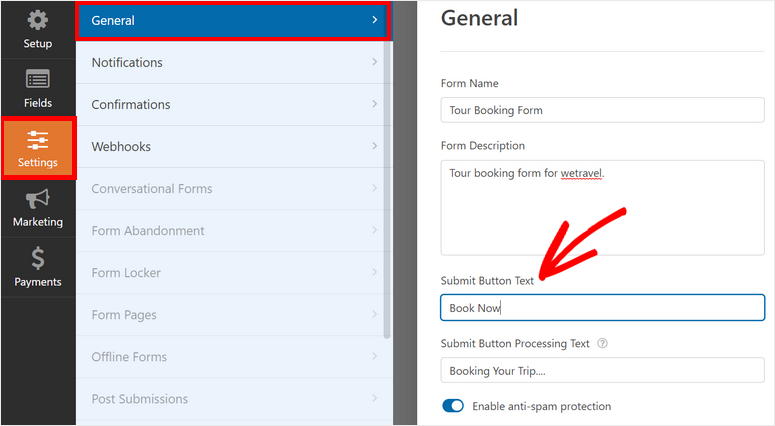
Después de guardar la configuración, tendrás que configurar las notificaciones y confirmaciones de los formularios.
Paso 6: Establecer notificaciones y confirmaciones
Con WPForms, puede controlar lo que sucede después de que un cliente reserva un viaje utilizando su formulario de reserva de viajes. Le permite enviar notificaciones por correo electrónico y confirmaciones a:
- Notifíquese a sí mismo y a los miembros de su equipo sobre nuevas reservas
- Enviar a los clientes los datos de su reserva y confirmarla
- Mostrar un mensaje de agradecimiento después de una reserva con éxito
- Redirigir a los clientes a una página diferente tras el envío del formulario
Esto le ayudará a agilizar su flujo de trabajo y a automatizar muchas tareas de seguimiento.
Para configurar las notificaciones por email, abra la pestaña Configuración ” Notificación en el constructor de formularios. Por defecto, WPForms envía una notificación al correo electrónico del administrador de WordPress.
Puedes cambiarlo y añadir más direcciones de correo electrónico de los miembros de tu equipo. Asegúrese de separar varias direcciones de correo electrónico con comas.
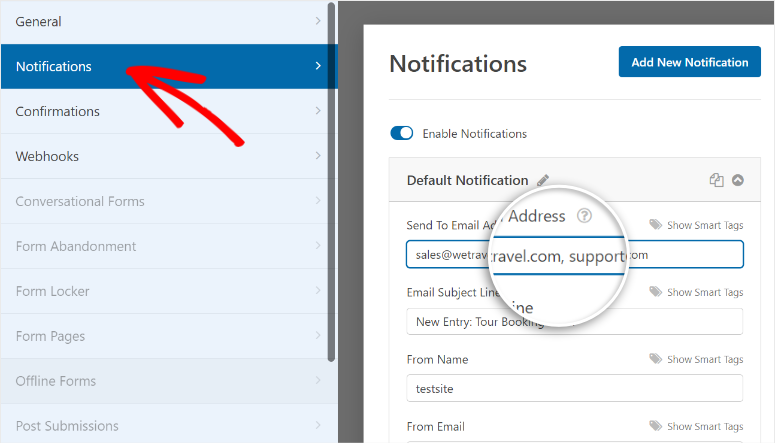
Además, puede enviar a los clientes una notificación para confirmar sus datos de contacto y reserva. Para añadir esta funcionalidad, haz clic en el botón Añadir nueva notificación en la esquina superior derecha de los ajustes.
En el campo Enviar a dirección de correo electrónico, puede seleccionar el campo de formulario Correo electrónico utilizando la opción Mostrar etiquetas inteligentes. De este modo, la dirección de correo electrónico se envía a la dirección de correo electrónico introducida por los clientes en el formulario.
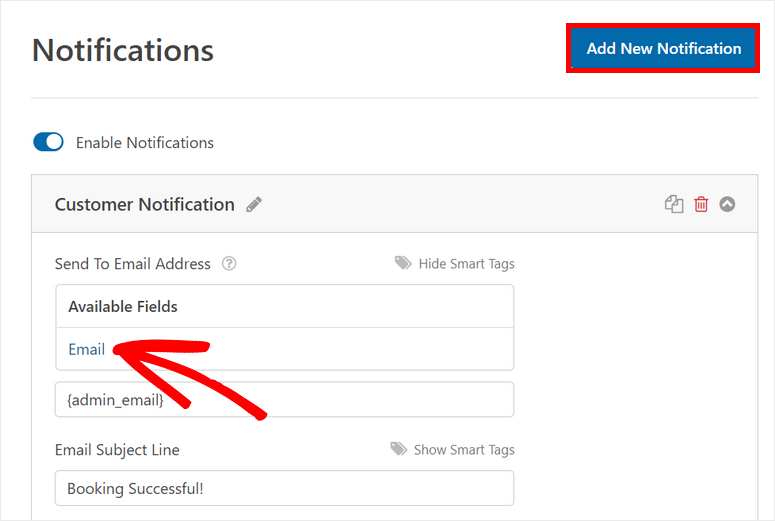
A continuación, puede personalizar la línea de asunto, el nombre del formulario y el cuerpo del correo electrónico para adaptarlos al estilo de su agencia de viajes. Para añadir una copia de los detalles de la reserva en la notificación por correo electrónico, utiliza la etiqueta inteligente {all_fields}.
Incluso puede habilitar las opciones de pagos completados de Stripe para enviar las notificaciones por correo electrónico sólo después de que el pago realizado por el cliente sea exitoso.
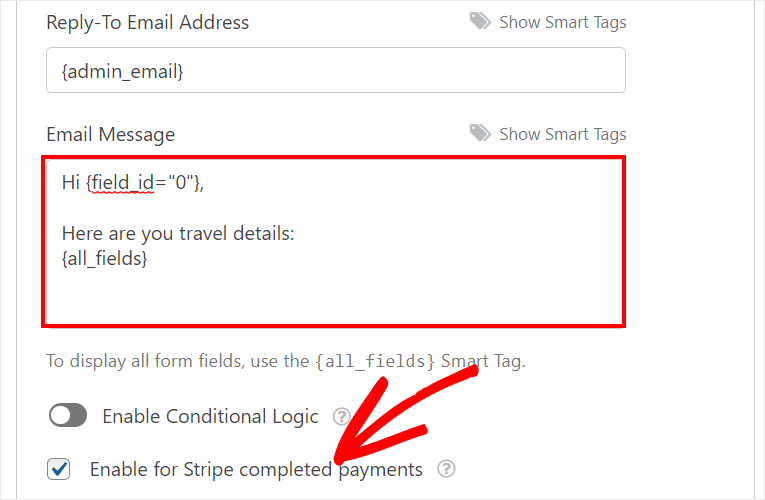
También verá una opción para activar la lógica condicional. Esto le permite enviar el correo electrónico sólo si se cumplen ciertas condiciones. Con esta opción, puedes crear notificaciones separadas o correos electrónicos de confirmación que irán a los clientes que reserven diferentes viajes.
A continuación, debe añadir el mensaje de confirmación para su formulario de reserva de viaje. Para ello, vaya a la pestaña Configuración ” Notificación y verá los ajustes de confirmación.
WPForms le permite elegir entre 3 opciones para la acción de confirmación después de una reserva exitosa:
- Mostrar un mensaje personalizado
- Redirigir a otra página de su sitio web
- Redirigir a un sitio o página web externos
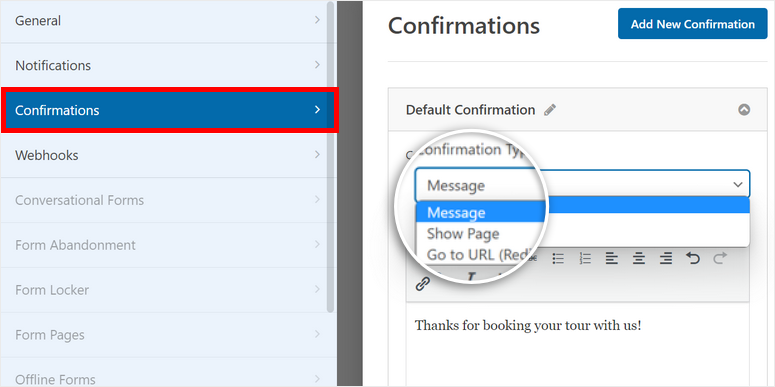
Si desea mostrar un mensaje de confirmación en el front-end, puede introducir un mensaje personalizado en el editor.
Para más detalles al respecto, consulte nuestra guía sobre cómo configurar las notificaciones y confirmaciones adecuadas.
Cuando hayas terminado con los ajustes, haz clic en el botón Guardar.
Paso 7: Conectar con el proveedor de Email Marketing
WPForms le permite conectar su cuenta de marketing por correo electrónico con el propio formulario de reserva. Esto le permitirá añadir automáticamente nuevos contactos e información de clientes a sus listas de correo electrónico en Constant Contact, Mailchimp, SendinBlue y otros proveedores de servicios de correo electrónico populares.
También puede configurar correos electrónicos de autorespuesta y campañas de goteo para dar la bienvenida a los nuevos clientes e interactuar con ellos a largo plazo. Si sincroniza su cuenta de correo electrónico con el formulario de reserva en línea, todo el proceso de reserva será mucho más sencillo.
Para configurarlo, en la pestaña Marketing, seleccione el servicio de marketing por correo electrónico de su elección. A continuación, siga las instrucciones que aparecen en pantalla para sincronizar el formulario de reserva con su cuenta de correo electrónico.
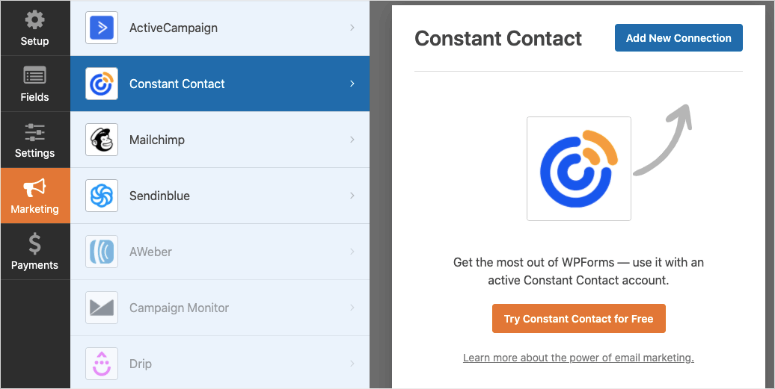
Tendrás que iniciar sesión en tu cuenta de correo electrónico y, dependiendo de tu proveedor de correo electrónico, puede que tengas que introducir una clave API que encontrarás dentro de tu cuenta de correo electrónico.
Así de sencillo. Ahora, todo lo que tiene que hacer es publicar el formulario de reserva de viajes para que los clientes puedan empezar a reservar en su sitio.
Paso 8: Insertar formulario de reserva de viajes en su sitio web
WPForms le permite insertar el formulario de reserva de viajes en cualquier página, entrada o área de widgets de su sitio WordPress. Encontrarás bloques y widgets ya creados para WordPress, por lo que no tendrás que incrustar complicados fragmentos de código o incluso shortcodes.
Si utiliza el editor de bloques de WordPress, busque el bloque WPForms y añádalo a su página o entrada.
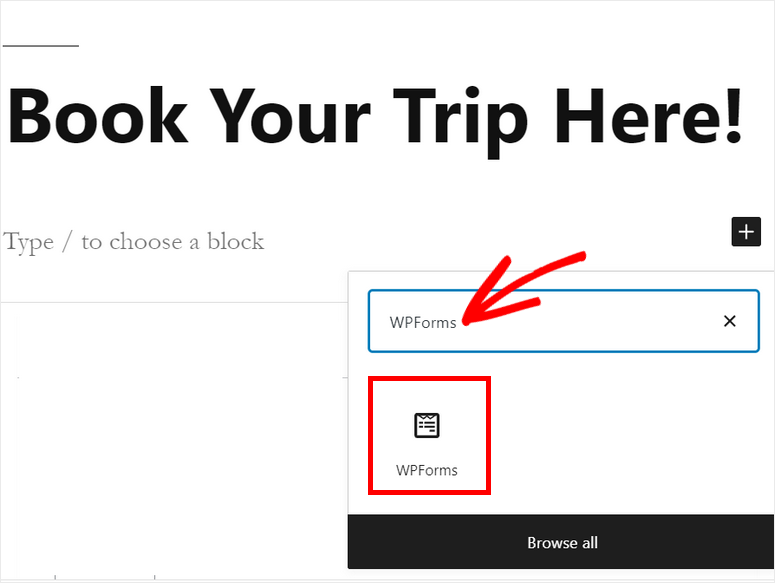
A continuación, puede seleccionar el formulario de reserva de viaje que ha creado en el menú desplegable.
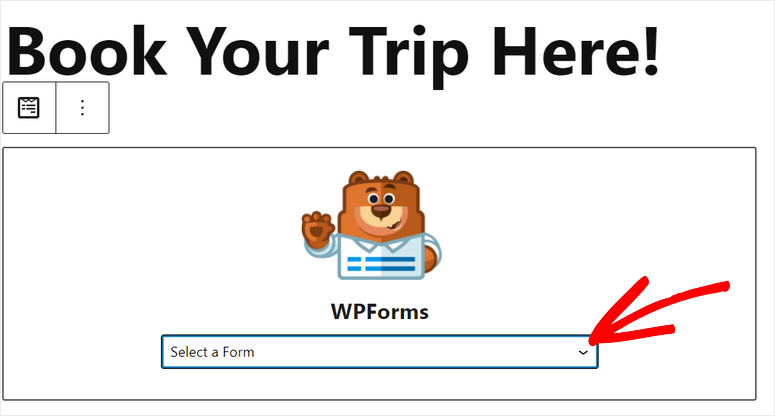
Verás la vista previa del formulario en el editor de texto después de añadir el formulario de reserva. También hay opciones para mostrar el título y la descripción del formulario.
Puede previsualizar su página para ver cómo queda y, a continuación, pulsar el botón Publicar para activarla en su sitio.
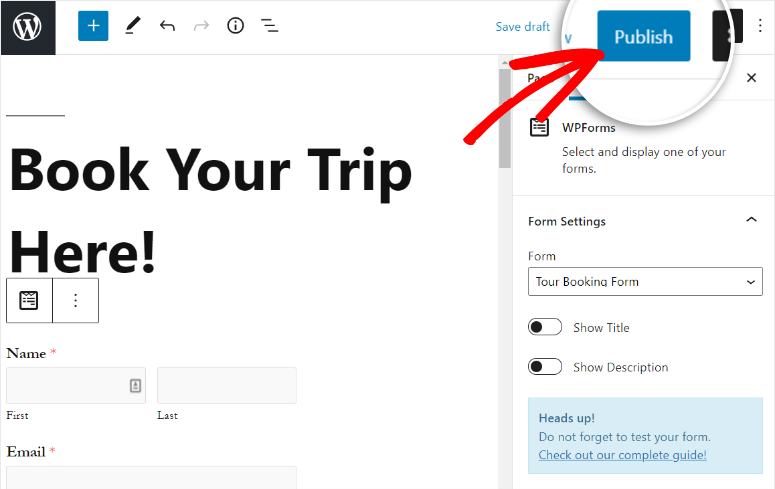
Si usas el editor clásico de WordPress, también hay una opción sencilla. En el editor de entradas, encontrarás un botón Añadir formulario. Simplemente haz clic en él y selecciona el formulario de reserva para añadirlo a cualquier página o entrada.
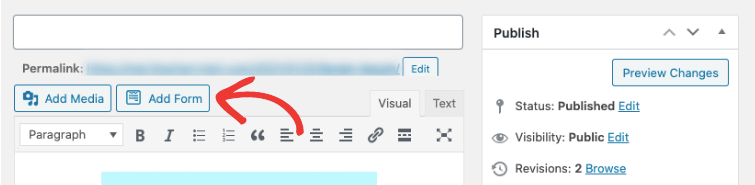
Incluso puedes añadir tus formularios de reserva en las zonas preparadas para widgets como el pie de página o la barra lateral. Dirígete a la pestaña Apariencia ” Widgets y arrastra y suelta el widget WPForms en la barra lateral o en el menú de pie de página de la derecha.
A continuación, puede seleccionar el formulario que desee utilizando el menú desplegable. Solo te queda guardar la configuración.
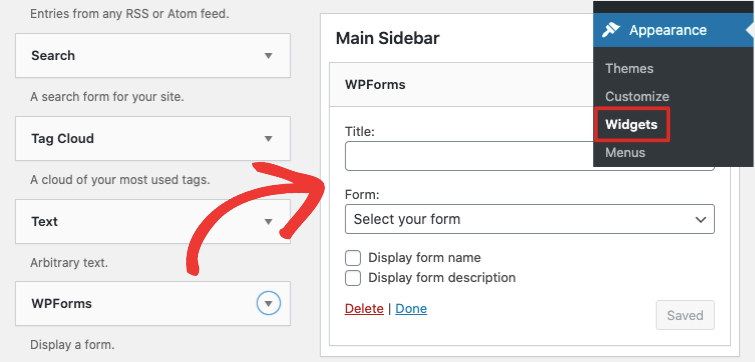
¡Ya está! ¡Lo has conseguido!
Ya dispone de un formulario de reserva en línea de aspecto profesional para el sitio web de su agencia de viajes. Ahora, sus visitantes podrán reservar fácilmente sus viajes en su sitio.
¿Quieres ver tus reservas juntas? Diríjase a la página WPForms ” Entradas. Puedes ver las estadísticas de todos tus formularios y luego seleccionar el formulario de reserva para ver los detalles de cada cliente.
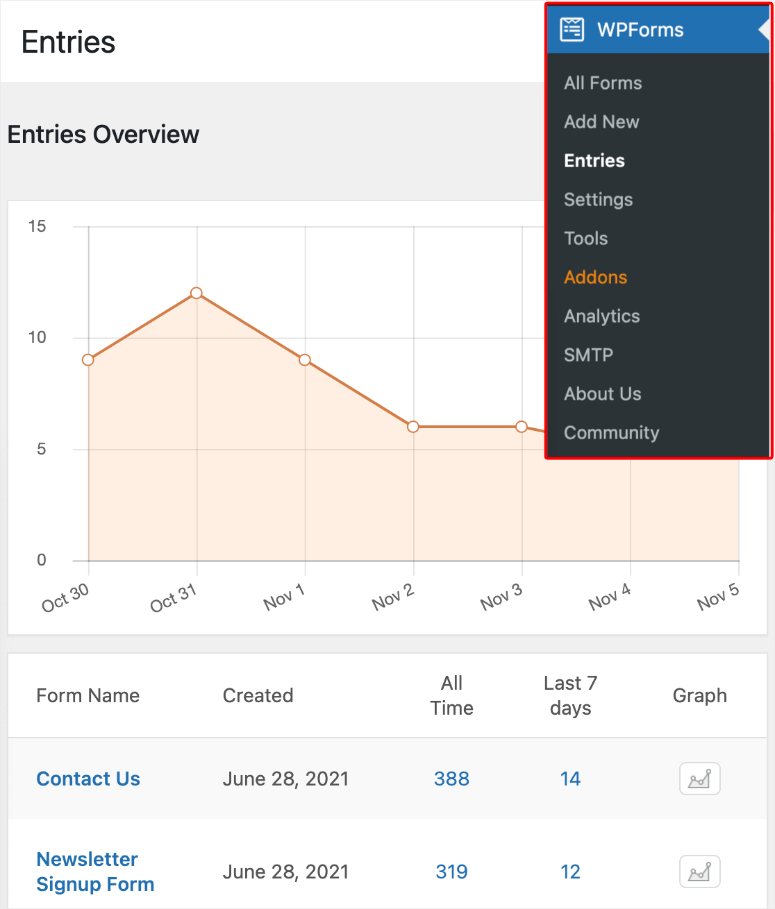
Por último, si estás utilizando un constructor de páginas como SeedProd o Elementor, WPForms funciona perfectamente con ellos. Puedes personalizar el fondo, las fuentes y añadir colores para que combinen con el resto de tu sitio web.
Con SeedProd, puede crear páginas de reserva personalizadas e incluso añadir cuentas de redes sociales, temporizadores de cuenta atrás y elementos de comercio electrónico como los botones “añadir al carrito” y “pagar”.
Ahora que sabe cómo utilizar WPForms, puede crear todo tipo de formularios de WordPress que incluyen:
- Formularios de consulta
- Formularios de solicitud
- Formularios de reserva
- Formularios de solicitud de presupuesto
- Formularios de inscripción
- Encuestas y sondeos
- Formularios de inscripción
- Formularios de pedido de productos
- y mucho más…
¡Y eso es todo por hoy! Esperamos que este artículo te haya ayudado a aprender fácilmente cómo crear un formulario de reserva para tu agencia de viajes.
A continuación, puede consultar estos recursos para aumentar las conversiones en su formulario de reserva de viajes:
- Cómo configurar el seguimiento de formularios de WordPress en Google Analytics
- Cómo reducir el abandono de formularios y aumentar las conversiones
- 8 Mejores Herramientas de Captura de Email y Formularios para WordPress
Estas entradas le ayudarán a realizar un seguimiento de los envíos de formularios y a reducir el abandono de formularios en su sitio web. El último le ayudará a generar más clientes potenciales y hacer crecer su lista de correo electrónico.

Is it possible for the visitor to have a dashboard that displays all the forms they have filled in?
Effectively, this would be a frontend version of the “All Entries” listing that is limited to displaying that user’s sumbissions.